LINUX下安装软件方法命令方法
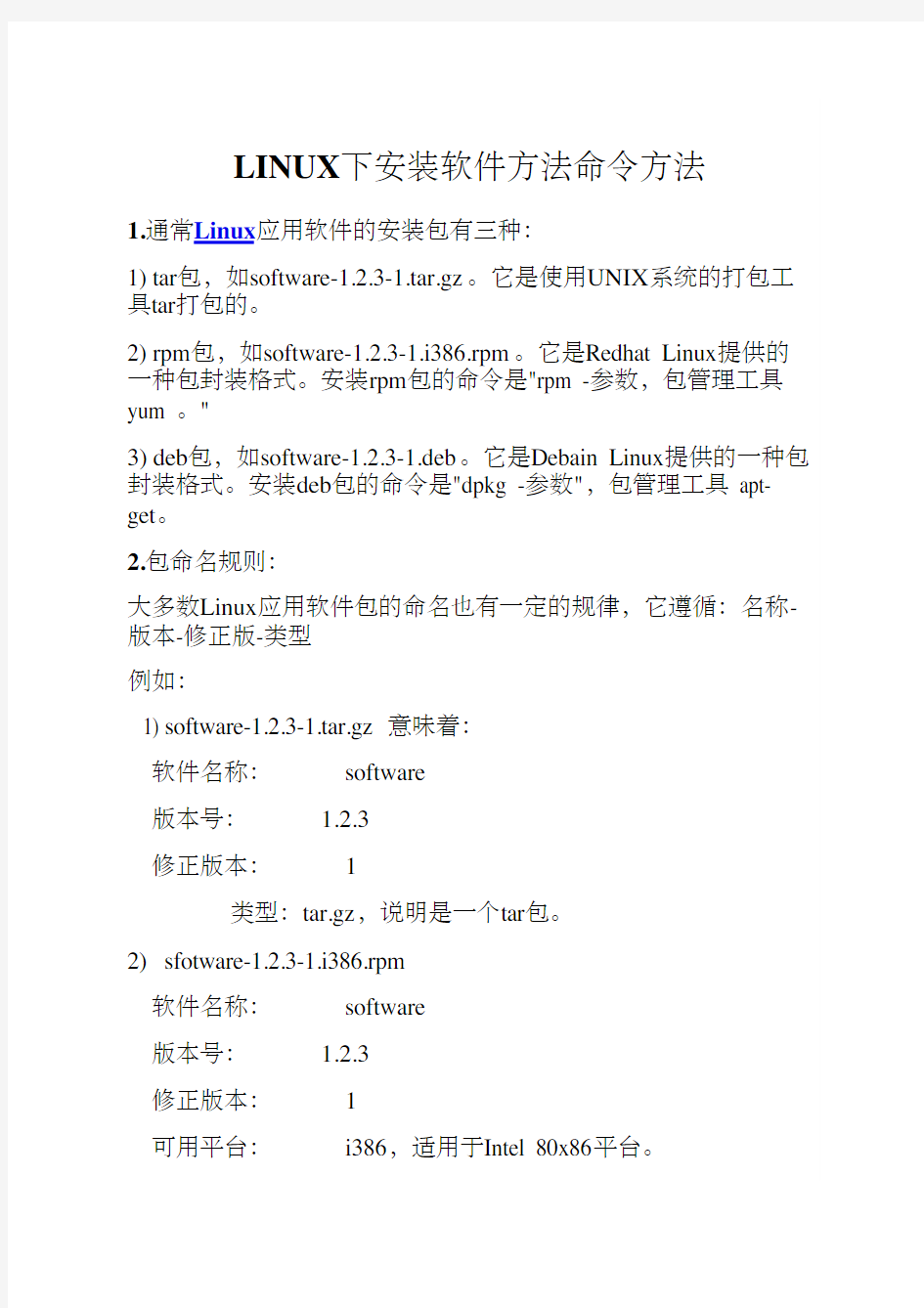

6) 执行“makeclean”删除安装时产生的临时文件。
7) 运行应用程序:一般来说,Linux的应用软件的可执行文件会存放在/usr/local/bin目录下!不过这并不是“放四海皆准”的真理,最可靠的还是看这个软件的 INSTALL和README文件,一般都会有说明。
8) 卸载:通常软件的开发者很少考虑到如何卸载自己的软件,而tar又仅是完成打包的工作,所以并没有提供良好的卸载方法。有两个软件能够解决这个问题,那就是Kinstall和Kife,它们是tar包安装、卸载的黄金搭档
5.rpm包:
1) 操作系统:RedHat(Red Hat/Fedora)
2) 常见的安装包格式 rpm包,安装rpm包的命令是“rpm -参数”
3) 包管理工具 yum
4) 支持tar包
5.1rpm命令
安装: rpm –ivh 软件包名.rpm( -I 安装软件,-t测试安装,不是真的安装,-p显示安装进度,-f忽略任何错误,-U升级安装,-v检测套件是否正确安装)
卸载: rpm –e 软件名(注意使用的是软件名,而不是软件包名)
查询:查询当前系统安装的软件包: rpm –qa ‘*软件包名*’
rpm description
rpm -Uvh
packages(s).rpm
install/upgrade package ?le(s)
rpm -e package emove package
rpm -qa '*spell*'show all packages whose names contain the word spell and already installed in system
rpm -q package show version of package installed rpm -q -i package show all package metadata
rpm -q -i -p
package.rpm
show all package ?le's metadata rpm -q -f /path/?le what package does ?le belong rpm -q -l package list where ?les were installed
rpm -e package emove package
rpm -qa '*spell*'show all packages whose names contain the word spell and already installed in system
rpm -q package show version of package installed
rpm -q -i package show all package metadata
rpm -q -i -p
package.rpm
show all package ?le's metadata
rpm -q -f /path/?le what package does ?le belong
rpm -q -l package list where ?les were installed
rpm -q -l -p
package.rpm
list where ?les would be installed
rpm2cpio
package.rpm | cpio
-id
extract package ?les to current directory
rpm -q --requires
package
list ?les/packages that package needs
rpm -q --whatrequires package list packages that need package (see also whatrequires)
5.2yum命令
yum Description
yum update [package list]upgrade speci?ed packages (or all installed packages if none speci?ed)
yum install
yum remove
remove speci?ed packages from system yum list [package
list]
list available packages from repositories
6.deb包:
1) 操作系统:Debian系列(Ubuntu)
2) 常见的安装包格式 deb包,安装deb包的命令是“dpkg -参数”
3) 包管理工具apt-get
4) 支持tar包
6.1dpkg命令
安装: dpkg –i 软件包名.deb
卸载: dpkg –e 软件名
查询:查询当前系统安装的软件包: dpkg –l ‘*软件包名*’
dpkg description
dpkg -Gi package
(s).deb
install/upgrade package ?le(s)
dpkg -r
package
emove package
dpkg -l
'*spell*' show all packages whose names contain the word spell and already installed in system
dpkg -l
package
show version of package installed dpkg -s
package
show all package metadata
dpkg -I
package.deb
show all package ?le's metadata
dpkg -S /path/
?le
what package does ?le belong
dpkg -L
package
list where ?les were installed
dpkg -c
package.deb
list where ?les would be installed dpkg -x
package.deb
extract package ?les to current directory dpkg -s package |
grep ^Depends:
list ?les/packages that package needs
dpkg --purge --dry-run package list packages that need package (see also whatrequires)
6.2apt-get命令
Apt-get命令只能用于在repositories中的包,不能用于处理自己下载的deb包,要想处理自己下载的deb包,只能用dpkg命令。apt-get Description
apt-get dist-upgrade upgrade speci?ed packages (or all installed packages if none speci?ed)
apt-get install
install latest version of package(s)
apt-get remove
remove speci?ed packages from system apt-cache list
[package list]
list available packages from repositories 7.rpm包和deb包安装命令对比:
Task Red Hat/Fedora Ubuntu Adding Removing and Upgrading Packages
Refresh list of available packages Yum refreshes
each time it's used
apt-get update
Install a package from a repository yum install
package_name
apt-get install
package_name
Install a package ?le yum install
package.rpm或者
rpm -i
package.rpm
dpkg --install
package.deb
Remove a package rpm -e
package_name
apt-get remove
package_name
Check for package upgrades yum check-
update
apt-get -s
upgrade或者apt-
get -s dist-
upgrade
Upgrade packages yum update或者
rpm -Uvh [args]
apt-get dist-
upgrade
Upgrade the entire system yum upgrade apt-get dist-upgrade
Package Information
Get information about an available package yum search
package_name
apt-cache search
package_name
Show available packages yum list available apt-cache dumpavail
List all installed packages yum list installed
或者rpm -qa
dpkg --list yum info apt-cache show
Upgrade the entire system yum upgrade upgrade
Package Information
Get information about an available package yum search
package_name apt-cache search package_name
Show available packages yum list available apt-cache dumpavail
List all installed packages yum list installed 或者rpm -qa
dpkg --list Get information about a package yum info package_name apt-cache show package_name
Get information about an installed package rpm -qi package_name dpkg --status package_name List ?les in an installed package rpm -ql
package_name
dpkg --list?les package_name List documentation ?les in an installed package rpm -qd
package_name
-List con?guration ?les in an installed package rpm -qc
package_name
-Show the packages a given package depends on rpm -qR
package_name
apt-cache depends Show other packages that depend on a given package (reverse dependency)rpm -q -
whatrequires
[args]
apt-cache rdepends Package File Information
Get information about a package ?le rpm -qpi
package.rpm
dpkg --info package.deb List ?les in a package ?le rpm -qpl
package.rpm
dpkg --contents package.deb List documentation ?les in a package ?le rpm -qpd
package.rpm
-List con?guration ?les in a package ?le rpm -qpc
package.rpm
-Extract ?les in a package rpm2cpio
package.rpm |
cpio -vid
dpkg-deb --extract package.deb dir-to-extract-to Find package that installed a ?le rpm -qf ?lename
dpkg --search ?lename Find package that provides a particular ?le yum provides
?lename
apt-?le search ?lename Misc. Packaging System Tools
Show stats about the package cache-
apt-cache stats Verify all installed packages rpm -Va
debsums Remove packages from the local cache directory yum clean
packages apt-get clean
Find package that installed a ?le rpm -qf ?lename
?lename
Find package that provides a particular ?le yum provides
?lename
apt-?le search
?lename
Misc. Packaging System Tools
Show stats about the package cache-apt-cache stats Verify all installed packages rpm -Va debsums
Remove packages from the local cache directory yum clean
packages
apt-get clean
Remove only obsolete packages
from the local cache directory
-apt-get autoclean
Remove header ?les from the local cache directory(forcing a new download of same on next use)yum clean
headers
apt-?le purge
General Packaging System Information Package ?le extension*.rpm*.deb Repository location con?guration/etc/yum.conf
Linux软件的安装与拆卸
Linux软件的安装与拆卸 1、查看是否安装了gcc 命令#rpm -qlgcc #rpm -qa |grepgcc 参数:q-询问 a-查询全部 l-显示列表 2、权限 安装和删除只有root和有安装权限的用户才可以进行。查询是每个用户都可以进行操作的。 ******************************************************************************* ************** 下面是转来的一篇文章,先存着 https://www.360docs.net/doc/362795468.html,/main/?q=node/50 1.1RPM 的介绍和应用 作者:北南南北 来自:https://www.360docs.net/doc/362795468.html, 提要:RPM 是Red Hat Package Manager 的缩写,原意是Red Hat 软件包管理;本文介绍
RPM,并结合实例来解说RPM手工安装、查询等应用; ++++++++++++++++++++++++++++++++++++++++++++++++++++++++++++++++++ 正文: ++++++++++++++++++++++++++++++++++++++++++++++++++++++++++++++++++ RPM 是Red Hat Package Manager 的缩写,本意是Red Hat 软件包管理,顾名思义是Red Hat 贡献出来的软件包管理;在Fedora 、Redhat、Mandriva、SuSE、YellowDog等主流发行版本,以及在这些版本基础上二次开发出来的发行版采用;RPM包里面都包含什么?里面包含可执行的二进制程序,这个程序和Windows的软件包中的.exe文件类似是可执行的;RPM包中还包括程序运行时所需要的文件,这也和Windows的软件包类似,Windows的程序的运行,除了.exe文件以外,也有其它的文件;一个RPM 包中的应用程序,有时除了自身所带的附加文件保证其正常以外,还需要其它特定版本文件,这就是软件包的依赖关系;依赖关系并不是Linux特有的,Windows操作系统中也是同样存在的;比如我们在Windows 系统中运行3D游戏,在安装的时候,他可能会提示,要安装Direct 9 ;Linux和Windows 原理是差不多的;软件安装流程图: 本文使用范围: 1、本文是对RPM管理的软件的说明,对通过file.tar.gz 或file.tar.bz2源码包用make ;make install 安装的软件无效; 2、安装软件时,最好用各自发行版所提供的系统软件包管理工具,对于Fedora/Redhat您可以参考如下文章;1)Fedora 系统管理软件包工具system-config-packages,方便的添加和移除系统安装盘提供的软件包,详情请看《Fedora 软件包管理器system-config-packages》2)Redhat系统管理软件包工具,新一点的系统应该是redhat-config-packages ,用法和《Fedora 软件包管理器system-config-packages》一样;3)apt + synaptic 软件包在线安装、移除、升级工具;用法:《用apt+synaptic 在线安装或升级Fedora core 4.0 软件包》 4)yum 软件包在线安装、升级、移除工具;用法:《Fedora/Redhat 在线安装更新软件包,yum 篇》5)所有的yum和apt 教程《apt and yum》目前apt和yum 已经极为成熟了,建议我们安装软件时,采用apt或者yum ;如果安装系统盘提供的软件包,可以用system-config-packages 或redhat-config-packages ; 一、RPM包管理的用途; 1、可以安装、删除、升级和管理软件;当然也支持在线安装和升级软件;
linux命令大全--分类汇总版
LINUX命令大全 一、通用命令 1、date :打印或者设置系统的日期和时间 2、stty -a:可以查看或者打印控制字符(Ctrl-C、Ctrl-D、Ctrl-Z等) 3、passwd:用passwd -h查看 4、logout,login:登录shell的登录和注销命令 5、more,less,head tail:显示或部分显示文件内容 6、lp/lpstat/cancel,lpr/lpq/lprm:打印文件 7、chmod u+x:更改文件权限 8、rm -fr dir:删除非空目录 9、cp -R dir:拷贝目录 10、fg jobid :可以将一个后台进程放到前台 11、kill 的作用:send a signal to a process、eg:kill -9 发送的是SIG_KILL信号,具体发送什么信号可以通过man kill 查看、 12、ps 的用法,ps -e 或ps -o pid,ppid,session,tpgid,comm (其中session显示的sessionid,tpgid显示前台进程组id,comm显示命令名称) 二、常用命令 1、dpkg:package manager for Debian * 安装:dpkg -i package
* 卸载:dpkg -r package * 卸载并删除配置文件:dpkg -P |--purge package * 如果安装一个包时、说依赖某些库、可以先apt-get install somelib * 查看软件包安装内容:dpkg -L package * 查看文件由哪个软件包提供:dpkg -S filename * 另外dpkg还有dselect和aptitude 两个frontend 2、apt * 安装:apt-get install packs * 更新源:apt-get update * 升级系统:apt-get upgrade * 智能升级、安装新软件包,删除废弃的软件包:apt-get dist-upgrade * f --fix broken 修复依赖:apt-get -f install * 自动删除无用的软件:apt-get autoremove * 删除软件:apt-get remove packages * 删除包并清除配置文件:apt-get remove package --purge * 清除所以删除包的残余配置文件:dpkg -l |grep ^rc|awk '{print $2}' |tr ["/n"] [" "]|sudo xargs dpkg -P * 安装软件时候包的临时存放目录:/var/cache/apt/archives * 清除该目录:apt-get clean * 清除该目录的旧版本的软件缓存:apt-get autoclean
Linux下QQ等软件的安装方法
Linux下QQ等软件的安装方法.txt24生活如海,宽容作舟,泛舟于海,方知海之宽阔;生活如山,宽容为径,循径登山,方知山之高大;生活如歌,宽容是曲,和曲而歌,方知歌之动听。Linux下QQ等软件的安装方法2008-10-31 23:39 Linux下QQ等软件的安装方法2008-10-16 16:06要充分发挥电脑的作用,就得有大量的应用软件,完成不同的工作。在Windows环境中安装各种应用软件的思路与方法,想必大家早已熟悉。然而,在使用Linux时,我们却总会被这些本不应该是问题的问题所困扰:怎么安装应用软件?我的软件安装在什么地方?如何删除不要的应用软件?…… 下面,我们就一起来认识一下这些方面的知识。 一、解读Linux应用软件安装包 通常Linux应用软件的安装包有三种: 1) tar包,如software-1.2.3-1.tar.gz。它是使用UNIX系统的打包工具tar打包的。2) rpm包,如software-1.2.3-1.i386.rpm。它是Redhat Linux提供的一种包封装格式。3) dpkg包,如software-1.2.3-1.deb。它是Debain Linux提供的一种包封装格式。 而且,大多数Linux应用软件包的命名也有一定的规律,它遵循: 名称-版本-修正版-类型 例如: 1)software-1.2.3-1.tar.gz 意味着: 软件名称:software 版本号:1.2.3 修正版本:1 类型:tar.gz,说明是一个tar包。 2)sfotware-1.2.3-1.i386.rpm 软件名称:software 版本号:1.2.3 修正版本:1 可用平台:i386,适用于Intel 80x86平台。 类型:rpm,说明是一个rpm包。 注:由于rpm格式的通常是已编译的程序,所以需指明平台。在后面会详细说明。 而software-1.2.3-1.deb就不用再说了吧!大家自己练习一下。 二、了解包里的内容 一个Linux应用程序的软件包中可以包含两种不同的内容: 1)一种就是可执行文件,也就是解开包后就可以直接运行的。在Windows中所有的软件包都是这种类型。安装完这个程序后,你就可以使用,但你看不到源程序。而且下载时要注意这个软件是否是你所使用的平台,否则将无法正常安装。 2)另一种则是源程序,也就解开包后,你还需要使用编译器将其编译成为可执行文件。这在Windows系统中是几乎没有的,因为Windows的思想是不开放源程序的。 通常,用tar打包的,都是源程序;而用rpm、dpkg打包的则常是可执行程序。一般来说,自己动手编译源程序能够更具灵活性,但也容易遇到各种问题和困难。而相对来说,下载那些可执行程序包,反而是更容易完成软件的安装,当然那样灵活性就差多了。所以一般一个软件总会提供多种打包格式的安装程序的。你可以根据自己的情况来选择。 三、搞定使用tar打包的应用软件 1. 安装: 整个安装过程可以分为以下几步: 1)取得应用软件:通过下载、购买光盘的方法获得;
Linux命令大全
Linux命令大全 1.主题 Linux命令大全。 2.摘要 本文分三篇介绍常用Linux命令,分别是入门篇、进阶篇和高级篇。 3.关键字 Linux。 4.作者 陈明辉。 5.简介 无。 6.背景 无。 7.具体内容 (一)入门篇 对于一个新手来说,如果计划从Windows换到Linux系统平台上来,或刚刚换到Linux上来,使用Linux命令来帮助执行所有任务是一个基础的途径。毫无疑问,在线文档,技术社区能提供很多相关的内容帮助,但是一篇文章收集到如何简单学习和理解Linux命令,这将会激发很多菜鸟掌握Linux和使用的积极性。 1)ls 首先ls命令,指列出目录内容(List Directory Contents)的意思。运行它可以列出文件夹里的内容。
“ls -l”命令以详情模式(long listing fashion)列出文件夹的内容。 “ls -a”命令会列出文件夹里的所有内容,包括以“.”开头的隐藏文件。 注意:在Linux中,文件以“.”开头的就是隐藏文件,并且每个文件、文件夹,设备或者命令都是以文件对待。ls -l命令输出: 1.d (代表了是目录). 2.rwxr-xr-x是文件或者目录所属用户、用户组。 3.上面例子中第一个ravisaive代表了文件文件属于用户ravisaive 4.上面例子中的第二个ravisaive代表了文件文件属于用户组ravisaive 5.4096代表了文件大小为4096字节. 6.May 8 01:06代表了文件最后一次修改的日期和时间. 7.最后代表就是文件/文件夹的名字 2)lsblk “lsblk”就是列出块设备。除了RAM外,以标准的树状输出格式整齐地显示块设备。
Linux下软件安装详解(精)
Linux下软件安装详解 在Linux系统中,软件安装程序比较纷繁复杂,不过最常见的有两种: 1一种是软件的源代码,您需要自己动手编译它。这种软件安装包通常是用gzip 压缩过的tar包(后缀为.tar.gz。 2另一种是软件的可执行程序,你只要安装它就可以了。这种软件安装包通常被是一个RPM包(Redhat Linux Packet Manager,就是Redhat的包管理器,后缀是.rpm。 当然,也有用rpm格式打包的源代码,用gzip压缩过的可执行程序包。只要您理解了以下的思路,这两种形式的安装包也不在话下了。 下面,我们就分成两个部分来说明软件安装思路: 第一部分:搞定.tar.gz 1.首先,使用tar -xzvf来解开这个包,如: #tar -xzvf apache_1_3_6_tar.gz 这样就会在当前目录中创建了一个新目录(目录名与.tat.gz包的文件名类似,用来存放解压了的内容。如本例中就是apache_1.3.6 2.进入这个目录,再用ls命令查看一下所包含的文件,如: #cd apache_1.3.6 #ls 你观察一下这个目录中包含了以下哪一个文件:configure、Makefile还是Imake。 1如果是configure文件,就执行:
#./configure #make #make install 2如果是Makefile文件,就执行: #make #make install 3如果是 Imake文件,就执行: #xmkmf #make #make install 3.如果没有出现什么错误提示的话,就搞定了。至于软件安装到什么地方,通常会在安装时出现。否则就只能查阅一下README,或者问问我,:- 如果遇到错误提示,也别急,通常是十分简单的问题: 1没有安装C或C++编译器; 确诊方法:执行命令gcc(C++则为g++,提示找不到这个命令。 解决方法:将Linux安装光盘mount上来,然后进入RPMS目录,执行命令: #rpm -ivh gcc* (哈哈,我们用到了第二种安装方式 2没有安装make工具; 确诊方法:执行命令make,提示找不到这个命令。
linux下安装abaqus
1 sudo apt-get install g++ 2 sudo apt-get install csh 3 sudo mount -o loop /home/zhangfei/DVD1.iso /mnt (挂载,只能挂载一个) 4 mkdir temp(临时储存安装信息) 5 mkdir abaqus610 (安装目录) 6 cd /mnt/ 7 ls /mnt 8 sudo /mnt/./setup -nosystemchecks (安装license) 10 cd /mnt/crack/ 11 ls 13 sudo cp abq6101.dat ~/abaqus610/License/ (将.dat文件复制到目录) 14 cd 15 cd abaqus610/License/ 16 ls 17 sudo gedit abq6101.dat(改写此文件) 18 sudo ./lmgrd -c abq6101.dat (运行) 40 pwd 42 cat /mnt/setup 47 su 50 cd ~/ 51 ls 52 cd temp/ 54 cd ..(返回上一目录) 56 cd abaqus610/ 58 sudo XLIB_SKIP_ARGB_VISUALS=1 ./Commands/abq6101 cae 59 sudo apt-get install libjpeg62 60 sudo XLIB_SKIP_ARGB_VISUALS=1 ./Commands/abq6101 cae 62 sudo XLIB_SKIP_ARGB_VISUALS=1 ./Commands/abq6101 cae 64 sudo XLIB_SKIP_ARGB_VISUALS=1 ./Commands/abq6101 cae 68 cd site/ 70 sudo gedit abaqus_v6.env 71 cd .. 73 sudo XLIB_SKIP_ARGB_VISUALS=1 ./Commands/abq6101 cae 75 cd 77 pwd 78 sudo gedit .bash_aliases 79 su / 80 cd /(进入根目录) 82 pwd 83 sudo gedit .bash_aliases 84 abaqus 86 cd 88 sudo gedit .bash_aliases 89 cd temp/(在此文件下运行abaqus) 90 abqlm 91 abaqus cae 93 sudo /mnt/./install.sh (安装fortran) 95 abaqus cae 97 sudo umount /mnt(取消挂载) 102 sudo apt-get install ia32-libs
linux下环境以及软件安装
Zookeeper的安装 1.1.1.安装环境: Linux:centos6.4 Jdk:1.7以上版本 Zookeeper是java开发的可以运行在windows、linux环境。需要先安装jdk。 1.1. 2.安装步骤: 第一步:安装jdk 第二步:把zookeeper的压缩包上传到linux系统。 第三步:解压缩压缩包 tar -zxvf zookeeper-3.4.6.tar.gz 第四步:进入zookeeper-3.4.6目录,创建data文件夹。 第五步:把zoo_sample.cfg改名为zoo.cfg [root@localhost conf]# mv zoo_sample.cfg zoo.cfg 第六步:修改data属性:dataDir=/root/zookeeper-3.4.6/data 第七步:启动zookeeper [root@localhost bin]# ./zkServer.sh start 关闭:[root@localhost bin]# ./zkServer.sh stop 查看状态:[root@localhost bin]# ./zkServer.sh status 注意:需要关闭防火墙。 需要安装tomcat,然后部署监控中心即可。 1、部署监控中心: [root@localhost ~]# cp dubbo-admin-2.5.4.war apache-tomcat-7.0.47/webapps/dubbo-admin.war 2、启动tomcat 3、访问http://192.168.25.167:8080/dubbo-admin/ 用户名:root 密码:root 如果监控中心和注册中心在同一台服务器上,可以不需要任何配置。 如果不在同一台服务器,需要修改配置文件: /root/apache-tomcat-7.0.47/webapps/dubbo-admin/WEB-INF/dubbo.properties Nginx安装 1、需要安装gcc的环境。yum install gcc-c++ 2、第三方的开发包。 PCRE PCRE(Perl Compatible Regular Expressions)是一个Perl库,包括perl 兼容的正则表达式库。nginx的http模块使用pcre来解析正则表达式,所以需要在linux上安装pcre库。yum install -y pcre pcre-devel 注:pcre-devel是使用pcre开发的一个二次开发库。nginx也需要此库。
Linux下软件安装方法总结
Linux下软件安装方法总结 <转> 2009-04-18 22:26 一、rpm包安装方式步骤: 1、找到相应的软件包,比如soft.version.rpm,下载到本机某个目录; 2、打开一个终端,su -成root用户; 3、cd soft.version.rpm所在的目录; 4、输入rpm -ivh soft.version.rpm 二、deb包安装方式步骤: 1、找到相应的软件包,比如soft.version.deb,下载到本机某个目录; 2、打开一个终端,su -成root用户; 3、cd soft.version.deb所在的目录; 4、输入dpkg -i soft.version.deb 三、tar.gz源代码包安装方式: 1、找到相应的软件包,比如soft.tar.gz,下载到本机某个目录; 2、打开一个终端,su -成root用户; 3、cd soft.tar.gz所在的目录; 4、tar -xzvf soft.tar.gz //一般会生成一个soft目录 5、cd soft 6、./configure 7、make 8、make install 四、tar.bz2源代码包安装方式: 1、找到相应的软件包,比如soft.tar.bz2,下载到本机某个目录; 2、打开一个终端,su -成root用户; 3、cd soft.tar.bz2所在的目录; 4、tar -xjvf soft.tar.bz2 //一般会生成一个soft目录 5、cd soft 6、./configure 7、make 8、make install 五、apt方式安装: 1、打开一个终端,su -成root用户; 2、apt-cache search soft 注:soft是你要找的软件的名称或相关信息 3、如果2中找到了软件soft.version,则用apt-get install soft.version 命令安装软件注:只要你可以上网,只需要用apt-cache search查找软件,用apt-get install软件 六、bin文件安装: 如果你下载到的软件名是soft.bin,一般情况下是个可执行文件,安装方法如下:
如何在Linux下安装和卸载软件
如何在Linux下安装和卸载软件 labrat2011-08-25 16:34:57 Linux软件安装常用方法第一篇 1、软件安装卸载,分几种情况: A:RPM包,这种软件包就像windows的EXE安装文件一样,各种文件已经编译好,并打了包,哪个文件该放到哪个文件夹,都指定好了,安装非常方便,在图形界面里你只需要双击就能自动安装。 ==如何卸载: 1、打开一个SHELL终端 2、因为LINUX下的软件名都包括版本号,所以卸载前最好先确定这个软件的完整名称。 查找RPM包软件:rpm -qa ×××* 注意:×××指软件名称开头的几个字母,不要求写全,但别错,*就是通配符号“*”,即星号,如你想查找机子里安装的REALPLAYER软件,可以输入:rpm -qa realplay* 3、找到软件后,显示出来的是软件完整名称,如firefox-1.0.1-1.3.2 执行卸载命令:rpm -e firefox-1.0.1-1.3.2 ===安装目录,执行命令查找:rpm -ql firefox-1.0.1-1.3.2 ===参考文章:https://www.360docs.net/doc/362795468.html,/article.p...178&blogId=1438 B:tar.gz(bz或bz2等)结尾的源代码包,这种软件包里面都是源程序,没有编译过,需要编译后才能安装,安装方法为: 1、打开一个SHELL,即终端 2、用CD 命令进入源代码压缩包所在的目录 3、根据压缩包类型解压缩文件(*代表压缩包名称) tar -zxvf ****.tar.gz tar -jxvf ****.tar.bz(或bz2) 4、用CD命令进入解压缩后的目录 5、输入编译文件命令:./configure(有的压缩包已经编译过,这一步可以省去) 6、然后是命令:make 7、再是安装文件命令:make install 8、安装完毕 ===如何卸载: 1、打开一个SHELL,即终端 2、用CD 命令进入编译后的软件目录,即安装时的目录 3、执行反安装命令:make uninstall ====安装目录:注意make install命令过程中的安装目录,或者阅读安装目录里面的readme 文件,当然最好的办法是在安装的过程中指定安装目录,即在./configure命令后面加参数 --prefix=/**, 如:./configure --prefix=/usr/local/aaaa,即把软件装在/usr/local/路径的aaaa这个目录里。一般的软件的默认安装目录在/usr/local或者/opt里,可以到那里去找找
Linux命令大全完整版
Linux命令大全完整版 目录 目录..................................................................... I 1. linux系统管理命令.. (1) adduser (1) chfn(change finger information) (1) chsh(change shell) (1) date (2) exit (3) finger (4) free (5) fwhois (5) gitps(gnu interactive tools process status) (5) groupdel(group delete) (6) groupmod(group modify) (6) halt (7) id (7) kill (8) last (8) lastb (8) login (9) logname (9) logout (9) logrotate (9) newgrp (10) nice (10) procinfo(process information) (11) ps(process status) (11) pstree(process status tree) (14) reboot (15)
rlogin(remote login) (16) rsh(remote shell) (16) rwho (16) screen (17) shutdown (17) sliplogin (18) su(super user) (18) sudo (19) suspend (19) swatch(simple watcher) (20) tload (20) top (21) uname (21) useradd (22) userconf (22) userdel (23) usermod (23) vlock(virtual console lock) (24) w (24) who (25) whoami (25) whois (25) 2. linux系统设置命令 (27) alias (27) apmd(advanced power management BIOS daemon) (27) aumix(audio mixer) (27) bind (29) chkconfig(check config) (29) chroot(change root) (30)
linux targz 安装方法
[引用]linux tar.gz 安装方法 linux tar.gz安装方法 2009-08-23 11:39 linux下解压tar.gz文件 下面所所有操作,后面有所有步骤说明 [yonghu@localhost ~]# su root 口令: [root@localhost ~]# cd /home/new/Desktop [root@localhost Desktop]# tar -xzvf fcitx-3.4.2.tar.gz [root@localhost Desktop]# cd /home/new/Desktop/fcitx-3.4.2 [root@localhost fcitx-3.4.2]#./configure --prefix=/opt/fictx [root@localhost fcitx-3.4.2]#make [root@localhost fcitx-3.4.2]#make install 各步骤详解 [yonghu@localhost ~]#su root //(使用root帐户登录,使用其他用户,之后操作有可能权限不够) 口令: // 输入root密码 [root@localhost ~]# cd /home/new/Desktop // (切换到tar.gz文件所在目录,这里我的tar.gz文件在桌面) [root@localhost Desktop]#tar -xzvf fcitx-3.4.2.tar.gz // (解压tar.gz文件,这里以fcitx-3.4.2来举例,解压得到fcitx-3.4.2文件夹) [root@localhost Desktop]#cd /home/new/Desktop/fcitx-3.4.2 //(切换目录到fcitx-3.4.2,软件解压的目录) [root@localhost fcitx-3.4.2]#./configure --prefix=/opt/fictx //(配置,把文件存放在/opt/fictx下,删除时,卸载软件时,只要删除这个文件就行了) [root@localhost fcitx-3.4.2]#make (编译) [root@localhost fcitx-3.4.2]#make install (安装)
查看linux 下已经安装的软件包
查看linux 下已经安装的软件包 RPM使用详解在Linux 操作系统中,有一个系统软件包,它的功能类似于Windows里面的“添加/删除程序”,但是功能又比“添加/删除程序”强很多,它就是Red Hat Package Manager(简称RPM)。此工具包最先是由Red Hat公司推出的,后来被其他LinuxRPM使用详解 在Linux 操作系统中,有一个系统软件包,它的功能类似于Windows 里面的“添加/删除程序”,但是功能又比“添加/删除程序”强很多,它就是Red Hat Package Manager(简称RPM)。此工具包最先是由Red Hat公司推出的,后来被其他Linux开发商所借用。由于它为Linux 使用者省去了很多时间,所以被广泛应用于在Linux下安装、删除软件。下面就给大家介绍一下它的具体使用方法。 1.我们得到一个新软件,在安装之前,一般都要先查看一下这个软件包里有什么内容,假设这个文件是:Linux-1.4-6.i368.rpm,我们可以用这条命令查看: rpm -qpi Linux-1.4-6.i368.rpm 系统将会列出这个软件包的详细资料,包括含有多少个文件、各文件名称、文件大小、创建时间、编译日期等信息。
2.上面列出的所有文件在安装时不一定全部安装,就像Windows下程序的安装方式分为典型、完全、自定义一样,Linux也会让你选择安装方式,此时我们可以用下面这条命令查看软件包将会在系统里安装哪些部分,以方便我们的选择: rpm -qpl Linux-1.4-6.i368.rpm 3. 选择安装方式后,开始安装。我们可以用rpm-ivh Linux-1.4-6.i368.rpm命令安装此软件。在安装过程中,若系统提示此软件已安装过或因其他原因无法继续安装,但若我们确实想执行安装命令,可以在-ivh后加一参数“-replacepkgs”: rpm -ivh -replacepkgs Linux-1.4-6.i368.rpm 4.有时我们卸载某个安装过的软件,只需执行rpm-e <文件名>;命令即可。 5.对低版本软件进行升级是提高其功能的好办法,这样可以省去我们卸载后再安装新软件的麻烦,要升级某个软件,只须执行如下命令:rpm -uvh <文件名>;,注意:此时的文件名必须是要升级软件的升级补丁
LINUX软件安装方法
Linux软件安装常用方法 1、软件安装卸载,分几种情况: A:RPM包,这种软件包就像windows的EXE安装文件一样,各种文件已经编译好,并打了包,哪个文件该放到哪个文件夹,都指定好了,安装非常方便,在图形界面里你只需要双击就能自动安装。 ==如何卸载: 1、打开一个SHELL终端 2、因为Linux下的软件名都包括版本号,所以卸载前最好先确定这个软件的完整名称。 查找RPM包软件:rpm -qa ×××* 注意:×××指软件名称开头的几个字母,不要求写全,但别错,*就是通配符号“*”,即星号,如你想查找机子里安装的REALPLAYER软件,可以输入:rpm -qa realplay* 3、找到软件后,显示出来的是软件完整名称,如firefox-1.0.1-1.3.2 执行卸载命令:rpm -e firefox-1.0.1-1.3.2 ===安装目录,执行命令查找:rpm -ql firefox-1.0.1-1.3.2 ===参考文章:https://www.360docs.net/doc/362795468.html,/article.p...178&blogId=1438 B:tar.gz(bz或bz2等)结尾的源代码包,这种软件包里面都是源程序,没有编译过,需要编译后才能安装,安装方法为: 1、打开一个SHELL,即终端 2、用CD 命令进入源代码压缩包所在的目录 3、根据压缩包类型解压缩文件(*代表压缩包名称) tar -zxvf ****.tar.gz tar -jxvf ****.tar.bz(或bz2) 4、用CD命令进入解压缩后的目录 5、输入编译文件命令:./configure(有的压缩包已经编译过,这一步可以省去) 6、然后是命令:make 7、再是安装文件命令:make install 8、安装完毕
Linux命令大全(磁盘维护)
磁盘维护 磁盘管理-quotaon 功能说明:开启磁盘空间限制。 语法:quotaon [-aguv][文件系统...] 补充说明:执行quotaon指令可开启用户和群组的才磅秒年空间限制,各分区的文件系统根目录必须有https://www.360docs.net/doc/362795468.html,er和quota.group配置文件。 参数: -a 开启在/ect/fstab文件里,有加入quota设置的分区的空间限制。 -g 开启群组的磁盘空间限制。 -u 开启用户的磁盘空间限制。 -v 显示指令指令执行过程。 磁盘维护-badblocks 功能说明:检查磁盘装置中损坏的区块。 语法:badblocks [-svw][-b <区块大小>][-o <输出文件>][磁盘装置][磁盘区块数][启始区块] 补充说明:执行指令时须指定所要检查的磁盘装置,及此装置的磁盘区块数。 参数: -b<区块大小> 指定磁盘的区块大小,单位为字节。 -o<输出文件> 将检查的结果写入指定的输出文件。 -s 在检查时显示进度。 -v 执行时显示详细的信息。 -w 在检查时,执行写入测试。 [磁盘装置] 指定要检查的磁盘装置。 [磁盘区块数] 指定磁盘装置的区块总数。 [启始区块] 指定要从哪个区块开始检查。 磁盘维护-cfdisk 功能说明:磁盘分区。
语法:cfdisk [-avz][-c <柱面数目>-h <磁头数目>-s <盘区数目>][-P
LINUX系统必备程序安装步骤
1.红帽企业版5获得root权限方法: su root
2. 红帽企业版5 启动samba的方法: a.在安装LINUX的过程中将所有选项都选择上,这样可以确保samba等软件 都已经安装好。 b. 修改/etc/samba/smb.conf,添加: [root] comment = Root Directories browseable = yes writeable = yes path = / valid users = smb(用户名) c.添加用户: RHEL5: Useradd smb //添加smb系统用户 Smbpasswd -a smb //修改密码 d.重新启动samba: /etc/init.d/smb restart e.windows访问LINUX 访问LINUX的IP地址,输入用户名smb及密码就可以正常访问linux了
3.建立tftp服务器: a.在安装LINUX的过程中将所有选项都选择上,这样可以确保tftp等软件都 已经安装好。 b.建立TFTP主工作目录: mkdir /tftpboot c.修改配置文件 vi /etc/xinet d.d/tftp修改内容如下: d.重新启动tftp /etc/init.d/xinetd restart e.确认TFTP启动的是否成功:netstat –a | grep tftp
4.NFS a.配置vi /etc/exports b.重新启动NFS服务器:/etc/init.d/nfs restart
5.升级安装LINUX内核: a.解压缩内核代码tar –xvzf linux-2.6.32.27 b.拷贝config 文件将目录boot下的原先LINUX内核的CONFIG文件复制到 新内核的根目录下名字为.config c.make menuconfig d.make bzImage e.make modules f. make modules_install g.制作init ramdisk: h.内核安装: i.升级内核后重新启动机器所遇到的问题解决办法: 方法:编译时修改.config文件中的“CONFIG_SYSFS_DEPRECATED_V2”,默认该选项为not set,被注释掉的,将其改为y。即修改为 “CONFIG_SYSFS_DEPRECATED_V2=y”,修改后,再编译,重启即正常了。
linux中软件安装方法
实例85 Linux下软件安装方法 实现目的 对于Windows用户来说,安装软件是一件轻而易举的事情,但对于Linux初学者来说,就不那么容易了,安装一个很小的软件恐怕都是一件很棘手的事情,在Linux下安装软件不像在 Windows中那样简单。在Linux中大多数软件提供的是源代码,而不是现成的可执行文件,这就要求用户根据自己系统的实际情况和自身的需要来配置、编译源程序后,软件才能使用。初学者往往不知道该如何进行配置和编译,而盲目地运行一些有执行属性的文件或者机械地运行一些相关命令,结果不仅软件没有安装成功,反而还可能破坏了系统的稳定性。本例主要介绍在Linux下安装软件的一些常用方法。 实现技术 目前流行的软件包有两种比较常见的形式,一种是RPM包的形式,另一种是压缩成*.tar.gz的形式。本例将讨论这两种形式的软件包在文本环境和图形环境(X Window)下不同的安装方法。 实现方法 1、文本环境下的软件安装 (1)安装简便的RPM包 RPM(RedHat Package Manager)只能使用在安装了RPM软件的系统中,RedHat Linux 和Turbo Linux中已经使用了它。这种结构的包使用起来还是很方便的,只要记住几条简单的命令和参数就可以方便地使用: #〉rpm [options] filename.rpm 其中常用的options包括: -i:安装软件 -e:卸载软件 -q:查看软件安装的信息和状态 -U:升级现有软件 在安装软件时,可以使用命令: rpm -i filename.rpm 软件安装在什么地方及是怎么安装的都不需要用户操心,RPM可以帮助用户管理。由于RPM使用方便,很多软件都有RPM版本。如果想使用RPM形式的软件就要首先下载一个RPM管理软件。在ftp://https://www.360docs.net/doc/362795468.html,/pub/rpm/dist/rpm-version网站可以下载最新的版本。该软件有RPM包和.tar.gz包两种形式,如果你的系统中已经有了RPM管理软件,你可以下载RPM形式的包来升级现有软件,否则就必须了解.tar.gz包的安装方法。 (2)安装需要编译的.tar.gz包
linux软件安装命令
linux:linux软件安装命令 [root@test /root]# md5sum [-bct] filename [root@test /root]# md5sum [--status|--warn] --check filename 参数说明: -b :使用binary 的读档方式,预设为Windows/DOS 档案型态的读取方式;-c :检验md5sum 档案指纹; -t :以文字型态来读取md5sum 的档案指纹。 范例: [root@test /root]# md5sum grep-2.5.1-7.8.i386.rpm 5a0c3fcfcd4c3f937644b8cd71a0cf89 grep-2.5.1-7.8.i386.rpm # 看!显示的编码是否与上面相同呢?!赶紧测试看看! tar.gz源代码包安装方式 #1. 解压缩,并阅读一下ntp 底下的README 与INSTALL: [root@test root]# cd /usr/local/src [root@test src]# tar -zxvf /root/ntp-4.1.2.tar.gz # 这个步骤会让原始码解开成为/usr/local/src/ntp-4.1.2 这个目录 # 2. 进入原始码所在目录,并且查阅如何安装的技巧: [root@test src]# cd ntp-4.1.2 [root@test ntp-4.1.2]# vi INSTALL ( 或vi README) # 3. 开始设定参数、编译与安装: [root@test ntp-4.1.2]# ./configure --help | more # 上面这个动作可以察看一下可用的参数! [root@test ntp-4.1.2]# ./configure --prefix=/usr/local/ntp \ > --enable-all-clocks --enable-parse-clocks checking for gcc... (cached) gcc checking whether we are using the GNU C compiler... (cached) yes checking whether gcc accepts -g... (cached) yes .....(略).... configure: creating ./config.status config.status: creating Makefile # 一般来说configure 设定参数较重要的就是那个--prefix=/path 了,
